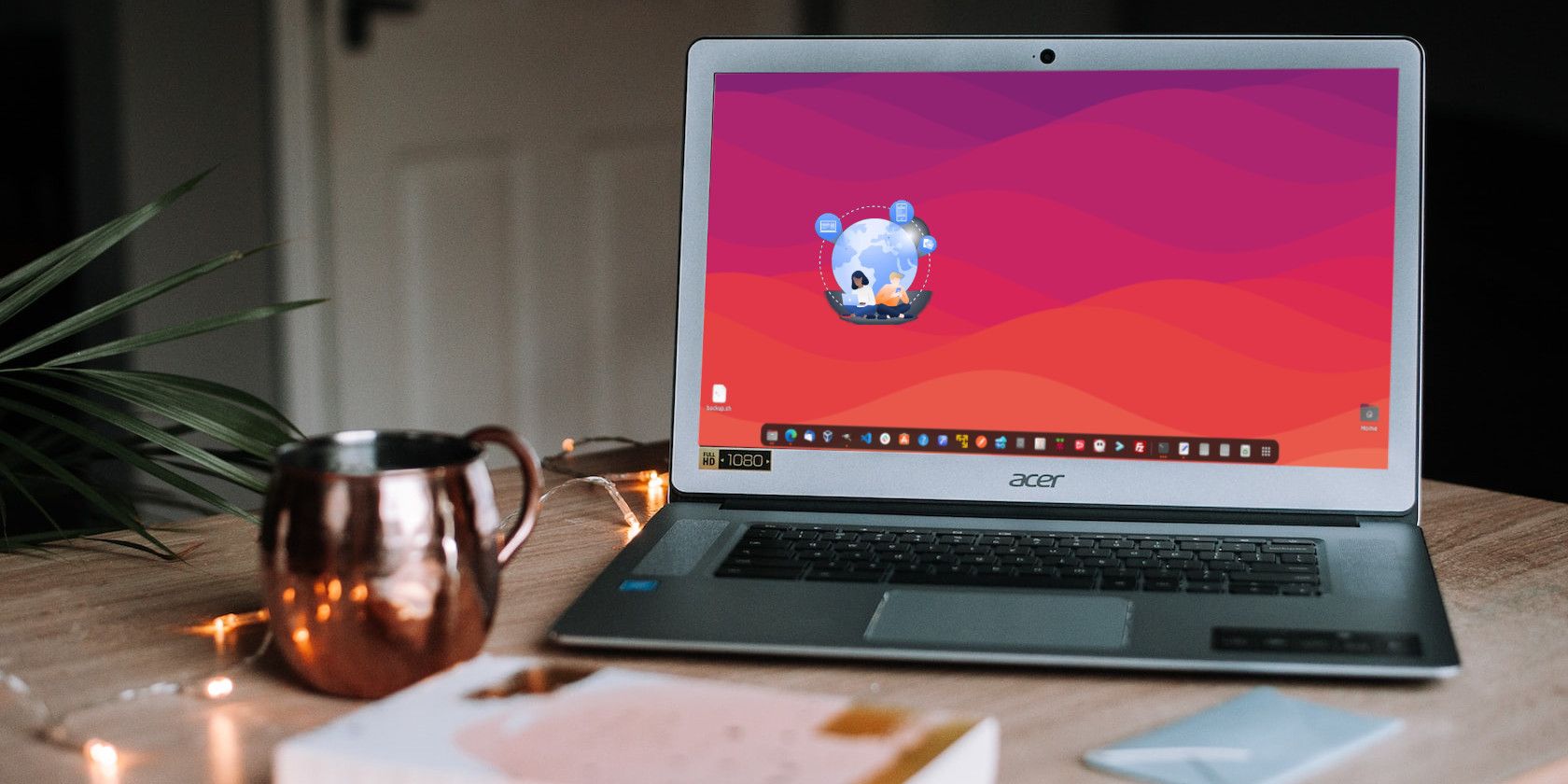هنگامی که می خواهید به طور ایمن از یک مکان راه دور به چندین دستگاه دسترسی داشته باشید، NordVPN Meshnet بهترین گزینه شما است.
آیا تا به حال به این فکر کرده اید که چگونه به راحتی به دستگاه های شبکه محلی (LAN) خود از هر نقطه ای امن دسترسی داشته باشید؟
Meshnet یک سرویس NordVPN است که به شما امکان می دهد از هر کجا به دستگاه های خود متصل شوید. این یک شبکه خصوصی امن ایجاد می کند تا دستگاه های شما تا زمانی که به اینترنت متصل هستید بتوانند با هم ارتباط برقرار کنند. همه دستگاه های موجود در شبکه خصوصی شما یک آدرس IP و نام میزبان منحصر به فرد دریافت می کنند.
در اینجا نحوه شروع به کار آمده است.
چرا از مش نت استفاده کنیم؟
- دسترسی از راه دور: بتوانید از هر جایی به دستگاه های Meshnet خود دسترسی داشته باشید، گویی در داخل شبکه محلی شما هستند
- همکاری: به راحتی فایل ها و اسناد را بین دستگاه های خود یا با دوستان خود به اشتراک بگذارید. می توانید دعوت نامه های مش نت را برای افراد خاصی ارسال کنید تا به راحتی همکاری کنند. یا بهتر است یک سرور اشتراک فایل سامبا ایجاد کنید که بتوانید از هر جایی به آن دسترسی داشته باشید.
- ابر خصوصی: سرویسهای HTTP مانند Nextcloud، ownCloud یا Portainer را برای مدیریت تصاویر Docker خود در حال حرکت میزبانی کنید. حتی اگر بخواهید می توانید یک سرور بازی ایجاد کنید.
- امنیت: برای امنیت و حفظ حریم خصوصی بهتر در اینترنت، ترافیک را از طریق یک دستگاه تعیین شده در شبکه خود هدایت کنید.
راه اندازی Meshnet بسیار ساده است، پس بیایید برویم.
مرحله 1: وارد NordVPN شوید
برای ادامه باید یک حساب NordVPN داشته باشید. اگر ندارید، می توانید با مراجعه به nordaccount.com/signup یک حساب آزمایشی 30 روزه رایگان ایجاد کنید.
همچنین، مطمئن شوید که NordVPN را روی دستگاه خود نصب کرده اید. در اینجا نحوه نصب آن در اوبونتو آورده شده است.
با وجود همه چیز، اکنون می توانید با استفاده از دستور زیر وارد حساب NordVPN خود شوید:
nordvpn login --legacy
سیستم از شما می خواهد آدرس ایمیل و رمز عبور خود را وارد کنید.
مرحله 2: Meshnet را فعال کنید
پس از ورود به سیستم، می توانید با اجرای زیر، Meshnet را در دستگاه خود فعال کنید:
nordvpn set meshnet on
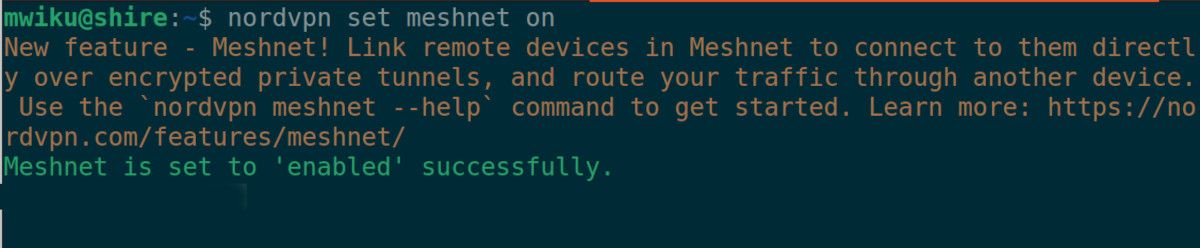
خودشه. دستگاه شما اکنون به یک Meshnet اضافه شده است.
برای فهرست کردن دستگاههای موجود در شبکه خصوصی، دستور زیر را اجرا کنید:
nordvpn meshnet peer list
سپس می توانید با استفاده از نام یا آدرس IP اختصاص داده شده به دستگاه خود، از طریق SSH به رایانه های شخصی موجود در Meshnet خود دسترسی داشته باشید.
میتوانید انواع دستگاهها را به Meshnet خود اضافه کنید، به عنوان مثال، تلفن هوشمند، Raspberry Pi، Windows PC یا Macbook.
مدیریت Meshnet خود در لینوکس
شما به راحتی می توانید Meshnet خود را از خط فرمان مدیریت کنید. در اینجا برخی از مهمترین دستورات آورده شده است:
برای حذف یک دستگاه از Meshnet، اجرا کنید:
nordvpn meshnet peer remove peer_hostname
برای تازه کردن Meshnet خود، هر زمان که در تماس با همتا مشکل داشتید، اجرا کنید:
nordvpn meshnet peer refresh
برای دعوت از افراد دیگر برای پیوستن به شبکه خود، با استفاده از دستور زیر یک دعوت نامه ارسال کنید:
nordvpn meshnet invite send email.com
به یاد داشته باشید که آدرس ایمیل در دستور قبلی را با آدرس صحیح جایگزین کنید.
از VPN ها برای مرور خصوصی و ایمن استفاده کنید
NordVPN یک VPN عالی است که به شما امکان دسترسی به خدمات اینترنت از مناطق مختلف جهان را می دهد. علاوه بر این، می توانید از آن برای حفظ حریم خصوصی بهتر و مرور امن در اینترنت استفاده کنید.
با NordVPN، به سرورهای بی شماری که در سراسر جهان پخش شده اند دسترسی دارید. با انتخاب های بسیار زیاد، مهم است که بدانید چگونه بهترین مکان سرور را برای نیازهای خود انتخاب کنید.